So fügen Sie Featured Content Slider zu WordPress hinzu
Veröffentlicht: 2022-06-30Möchten Sie WordPress einen Featured Content Slider hinzufügen , wissen aber nicht, wie das geht? Sie sind an der richtigen Stelle. Diese Anleitung zeigt Ihnen, wie Sie die vorgestellten Inhalte mithilfe eines Plugins auf verschiedene Arten einrichten und anzeigen können.
Was ist ein Featured Content Slider?
Ein Schieberegler für hervorgehobene Inhalte ist einfach ein Schieberegler zum Anzeigen von hervorgehobenen Inhalten . Es kann verwendet werden, um die vorgestellten Inhalte in einer Bild- oder Video-Diashow auf Ihrer WordPress-Website anzuzeigen. Wenn Sie sie verwenden, können Sie auch wählen, ob sie automatisch oder basierend auf Benutzereingaben wechseln.
Featured Content Slider ist eine großartige Option für die Besitzer von WordPress-Websites, um ihre exklusiven Inhalte ins Rampenlicht zu rücken . Sie können Ihrer WordPress-Website einen Schieberegler für vorgestellte Inhalte hinzufügen, um die neuesten Inhalte sowie ältere, aber am besten bewertete Inhalte oder Produkte Ihrer Website anzuzeigen.
Sie lenken die Aufmerksamkeit auf den Inhalt im Foliendesign, das ein ansprechendes Hintergrundbild, die Überschrift und eine kleine Einführung dessen anzeigt, was der Besucher darin finden könnte. Die Folien haben auf beiden Seiten Pfeile für die nächste und vorherige Folie. Sie können auch einen kleinen Einblick in andere Blogs direkt unter der Hauptfolie in einem kleineren Formfaktor geben.
Nachdem wir nun gelernt haben, was ein Feature-Content-Slider ist, wollen wir uns damit befassen, warum Sie auch einen Featured-Content-Slider zur WordPress-Site hinzufügen sollten.
Warum einen Featured Content Slider zu WordPress hinzufügen?
Angenommen, Sie haben einige exklusive Neuigkeiten, die Sie Ihren Besuchern über Ihre WordPress-Website zeigen möchten. Oder Sie haben eine Geschichte, die das Highlight des Monats war, oder werfen ein Licht auf das Produkt der Woche. Wie geht's?
Sie präsentieren Ihren einzigartigen Inhalt auf der Startseite Ihrer Website. Hier kommt die Notwendigkeit, WordPress-Sites einen Slider mit vorgestellten Inhalten hinzuzufügen, da er eine unverwechselbare Art hat, diese Geschichten zu arrangieren und die Aufmerksamkeit der Besucher auf sich zu ziehen.
Wir können die Vorteile der Verwendung eines vorgestellten Content-Sliders auf Ihrer Website weiter in zwei Hauptkategorien unterteilen.
Bessere Präsentation von hervorgehobenen Inhalten
Erstens trägt es zur Ergonomie Ihrer Website bei. Kacheln und Blöcke sind heutzutage etwas altmodisch und langweilig. Sie funktionieren gut, wenn Sie eine jahrzehntealte Website besitzen, oder? Aber jetzt haben sich moderne Website-Designs massiv verändert.
Sowohl der Inhalt als auch die Präsentation sind wichtig. Sie haben vielleicht einen hervorragend geschriebenen Artikel, aber wenn er nicht richtig präsentiert wird, verliert er früher oder später seinen Wert. Ein Featured-Content-Slider auf Ihrer WordPress-Seite stellt das Produkt oder den Artikel also mit einem großen Highlight vor.
Es wird auch Ihre Website attraktiver für Besucher machen.
Einfacher Zugriff auf ausgewählte Inhalte
Zweitens steigt als Folge des ersten Vorteils die Besucherzahl. Heutzutage lieben Benutzer den einfachen Zugriff auf alles. Ein großartiger Inhalt ohne einfachen Zugriff wird nicht die Aufmerksamkeit erhalten, die er verdient.
Wenn Sie also einen Slider mit vorgestellten Inhalten zu WordPress-Sites hinzufügen, kann jeder Besucher auf einen schnellen Blick alle speziellen Inhalte sehen, die Sie anbieten. Auf diese Weise werden mehr Menschen unterhalten und sie würden Ihre Website sicherlich mit einem Lesezeichen versehen, um sie immer wieder zu besuchen.
Ich hoffe, Sie haben inzwischen die Notwendigkeit eines Featured-Content-Sliders für Ihre WordPress-Site verstanden. Lassen Sie uns weitermachen und lernen, wie man das richtige Plugin auswählt und WordPress-Sites einen Featured-Content-Slider hinzufügt.
Dinge, nach denen Sie in einem Featured Content Slider Plugin suchen sollten
Die meisten WordPress-Themes sind mit mindestens einer grundlegenden Slider-Funktionalität vorinstalliert. Möglicherweise müssen Sie jedoch noch andere Optionen wie Plugins in Betracht ziehen, die Ihnen helfen, einen Slider für vorgestellte Inhalte auf Ihrer WordPress-Website hinzuzufügen.
Die Verwendung eines Plugins ist der schnellste Weg, um einen Schieberegler für die vorgestellten Inhalte hinzuzufügen und die Benutzererfahrung auf Ihrer Website zu verbessern. Neben der Hervorhebung der wichtigsten Inhalte auf einer Seite machen Lösungen wie Slider-Plugins diese auch optisch ansprechender und interaktiver.
Wenn sie jedoch nicht richtig konfiguriert sind, können sich Slider-Plugins negativ auf die Seite auswirken. Bevor wir also zum Prozess übergehen, lassen Sie uns einige Dinge durchgehen, nach denen Sie in einem vorgestellten Content-Slider-Plugin für WordPress suchen sollten.
Benutzerfreundlichkeit
Wenn Sie gerade erst mit der Webentwicklung beginnen, sollten Sie nach einem Schieberegler suchen, der die Drag-and-Drop-Funktionalität unterstützt. Dies macht es Ihnen viel einfacher, einen Bildschieber zu konstruieren, der Ihren speziellen Anforderungen gerecht wird.
Auf der anderen Seite möchten Sie vielleicht nur dann einen Schieberegler mit ein paar erweiterten Funktionen verwenden, wenn Sie ein erfahrener Webmaster oder ein WordPress-Experte sind. Diese Slider-Plugins wurden programmgesteuert erstellt. Um sie anzupassen, ist also ein gewisses Verständnis der Codierung erforderlich.
Ergonomie und Design
Nicht jedes Slider-Plugin hat in seiner Standardinstallation die gleichen Arten von Slidern. Mit einigen können Sie einfache Bild-Slider erstellen, während andere Ihnen eine Vielzahl von Alternativen zur Auswahl bieten, wenn es um den Stil und das Design Ihrer Diashow geht.
Karussell-Schieberegler, Video-Schieberegler, Artikel-Schieberegler und Produkt-Schieberegler sind einige der häufigsten Formen von Schiebereglern, die auf WordPress-Websites verwendet werden. Jedes hat seine eigenen individuellen Merkmale und trägt auf unterschiedliche Weise zu Ihrer Website bei.
Anpassung
Ähnlich wie zuvor besprochen bieten Ihnen nicht alle Schieberegler die gleichen Anpassungsmöglichkeiten. Während einige starr sind und Ihnen nur vorgefertigte Designs liefern, sind andere flexibel und ermöglichen es Ihnen, Änderungen an fast jedem Aspekt des Designs vorzunehmen.
Empfänglichkeit
Denken Sie daran, dass Verbraucher von mehr als nur ihren Desktop-Computern auf Ihre Website zugreifen. Eine beträchtliche Anzahl von Benutzern greift auch über ihre Mobilgeräte darauf zu. Dies weist darauf hin, dass Sie einen reaktionsfähigen Schieberegler benötigen, der unabhängig von der Art des verwendeten Browsers oder Geräts ordnungsgemäß angezeigt wird.
Preis
Bei der Auswahl eines Slider-Plugins für WordPress ist der Preis ein wesentlicher Aspekt. Einige von ihnen werden kostenlos sein, während andere Ihnen den Zugriff auf die Premium-Funktionen in Rechnung stellen werden.
Inzwischen sind Sie mit den wichtigsten Punkten vertraut, die bei der Auswahl des richtigen Plugins berücksichtigt werden sollten, um einen Featured Content Slider zur WordPress-Site hinzuzufügen. Lassen Sie uns als Nächstes den Prozess der Verwendung im Detail durchgehen.
So fügen Sie einen Featured Content Slider zu WordPress hinzu
Wie bereits erwähnt, ist der einfachste Weg, einen Featured Content Slider zu WordPress hinzuzufügen, die Verwendung eines Plugins. Es gibt eine Reihe von Plugins in WordPress, die speziell entwickelt wurden, um WordPress Inhalte hinzuzufügen. Wir werden jedoch den WP Featured Content und Slider für diese Demonstration verwenden.
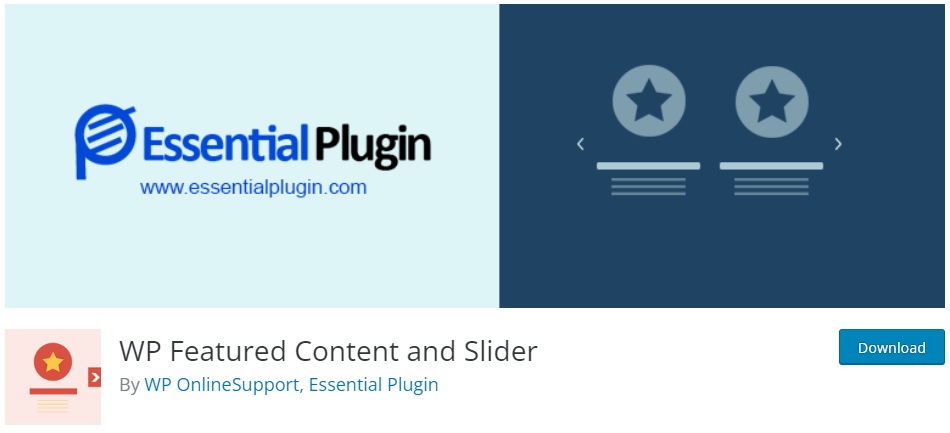
Es ist ein kostenloses Plugin, mit dem Sie Ihren vorgestellten Content-Slider auf sehr ansprechende und reaktionsschnelle Weise anzeigen können. Außerdem haben Sie die Möglichkeit, aus über 20 Raster- und Schiebereglerstilen und vielen verschiedenen Layoutoptionen auszuwählen.
Das Plugin ist nicht nur hochkompatibel mit anderen Plugins, sondern stellt auch sicher, dass Ihre bevorzugten Themen wie Avada und Divi einwandfrei verbessert werden. Dasselbe gilt für Seitenersteller wie Gutenberg, WPbakery/VC Composer, Siteorigin, Beaver und Elementor. In ähnlicher Weise unterstützt es auch benutzerdefinierte Beitragstypen, um sie zusammen mit den Schiebereglern anzuzeigen.
Der erste Schritt zum Hinzufügen eines Featured Content Slider ist das Hinzufügen seines Plugins.
1. Installieren und aktivieren Sie das Plugin
Um das Plugin zu Ihrer Website hinzuzufügen, müssen Sie es zuerst installieren und aktivieren.
Zuerst müssen Sie zu Ihrem WordPress-Dashboard gehen und sich anmelden. Als nächstes bewegen Sie den Cursor im Seitenleistenmenü auf Plugins . Wenn sich das seitliche Menü öffnet, klicken Sie auf Neu hinzufügen . Von hier aus können Sie das Plugin mit zwei Methoden installieren.
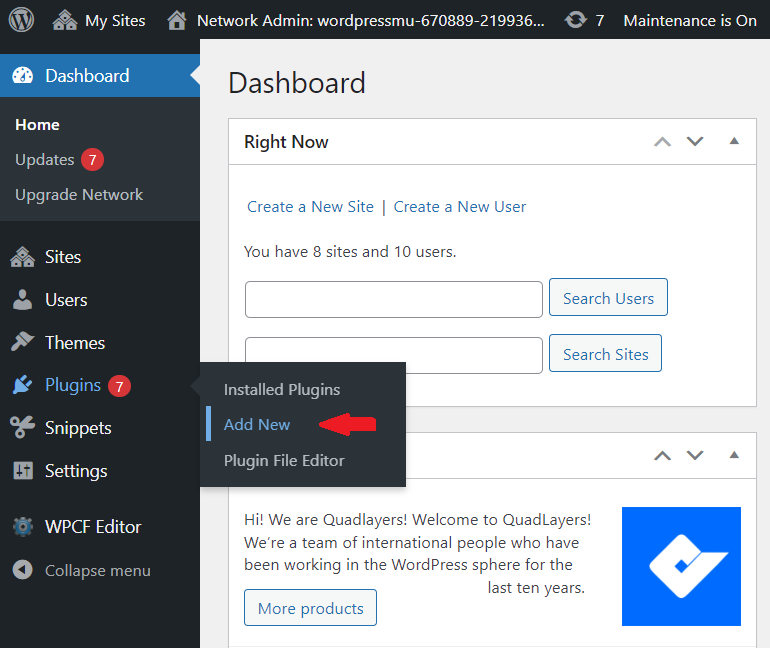
1.1. Laden Sie das Plugin hoch und installieren Sie es
Die erste Option ermöglicht es Ihnen, zur Website des Entwicklers zu gehen und die .zip-Datei des Plugins direkt von der Plugin-Site herunterzuladen.
Klicken Sie dann im Menü „Plugins“ Ihres WordPress-Dashboards auf die Schaltfläche „Plugin hochladen“. Laden Sie nun die .zip-Datei hier hoch, indem Sie auf Datei auswählen klicken. Nachdem das Plugin hochgeladen wurde, klicken Sie auf die Schaltfläche Jetzt installieren, um das Plugin zu installieren.
Es dauert einige Sekunden, bis das Plugin installiert ist. Sobald das Plugin installiert ist, aktivieren Sie das Plugin.
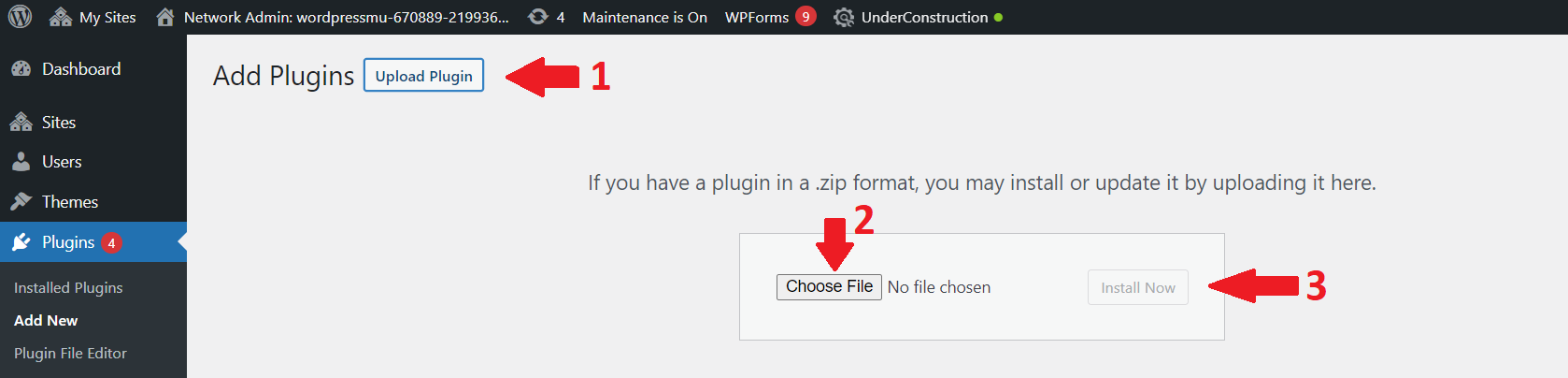
Wenn Sie weitere Hilfe zu diesem Vorgang benötigen, können Sie unsere ausführliche Anleitung zur manuellen Installation eines WordPress-Plugins durchgehen.
1.2. Installieren Sie das Plugin über die WordPress-Bibliothek
Sie können das Plugin auch direkt aus der WordPress-Plugin-Bibliothek auf Ihrer Website installieren. Gehen Sie dazu in Ihrem WordPress-Dashboard zu Plugins > Neu hinzufügen und suchen Sie nach den Schlüsselwörtern des Plugins. Geben Sie einfach „WP Featured Content and Slider“ in die Suchleiste ein und die Ergebnisse werden Ihnen angezeigt.

Nachdem Sie das Plugin gefunden haben, klicken Sie auf die Schaltfläche Jetzt installieren, um das Plugin zu installieren.
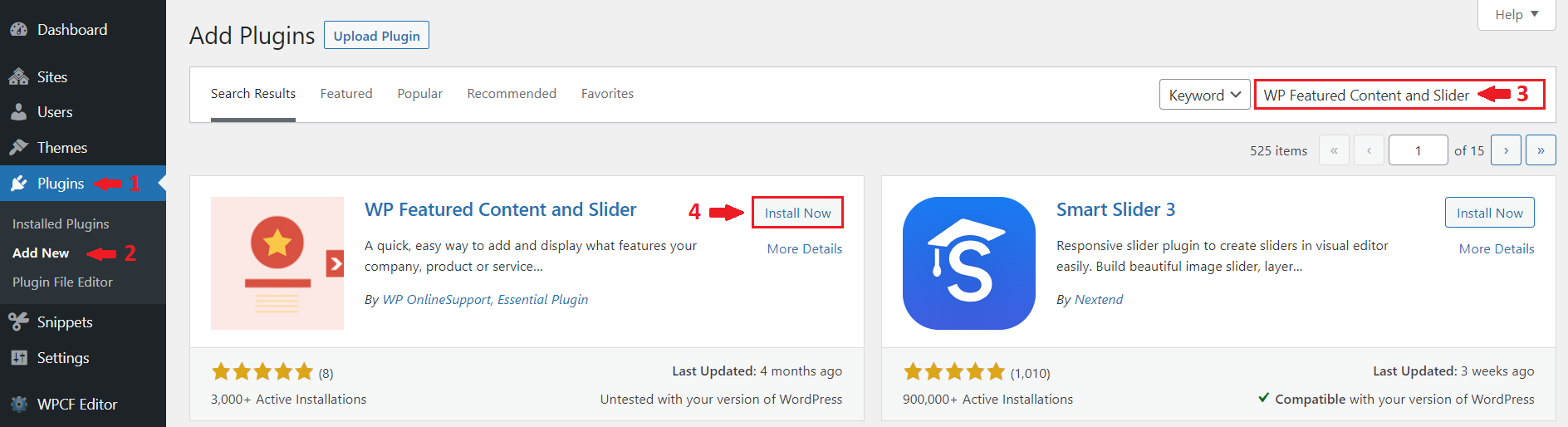
Sobald es installiert ist, aktivieren Sie das Plugin auf Ihrer Website.
Wir haben also eine große Hürde genommen. War das nicht einfach? Folgen Sie einfach weiter und wir fahren auch am nächsten vorbei, nämlich „So verwenden Sie den Featured Content Slider“.
2. Featured Content Slider zu WordPress hinzufügen und anzeigen
In diesem Abschnitt werden wir verschiedene Möglichkeiten besprechen, wie Sie Ihrer Website empfohlene Inhalte hinzufügen können.
2.1. Erstellen Sie einen hervorgehobenen Inhalt
Um einen Beitrag mit vorgestellten Medien zu erstellen, gehen Sie zunächst auf Ihrem Dashboard zu Ausgewählte Inhalte > Inhalt hinzufügen. Dies ist das neue Menü, das dem Dashboard hinzugefügt wird, nachdem Sie das Plugin aktiviert haben.
Fügen Sie nun den Titel Ihres Beitrags in das gewünschte Feld ein und fügen Sie eine Beschreibung des Beitrags in das Feld darunter ein.
Als nächstes können Sie nach rechts schauen und dort finden Sie einen Block für das vorgestellte Bild. Klicken Sie auf „Empfohlenes Bild festlegen“ und wählen Sie das Bild aus Ihrer Medienbibliothek aus oder laden Sie es direkt von Ihrem Computerspeicher hoch.
Schließlich können Sie auch ein Symbol für hervorgehobene Inhalte hinzufügen, indem Sie auf „Font Awesome“ klicken.
Und Sie sind gut darin, Ihren Beitrag mit einem vorgestellten Bild zu veröffentlichen.
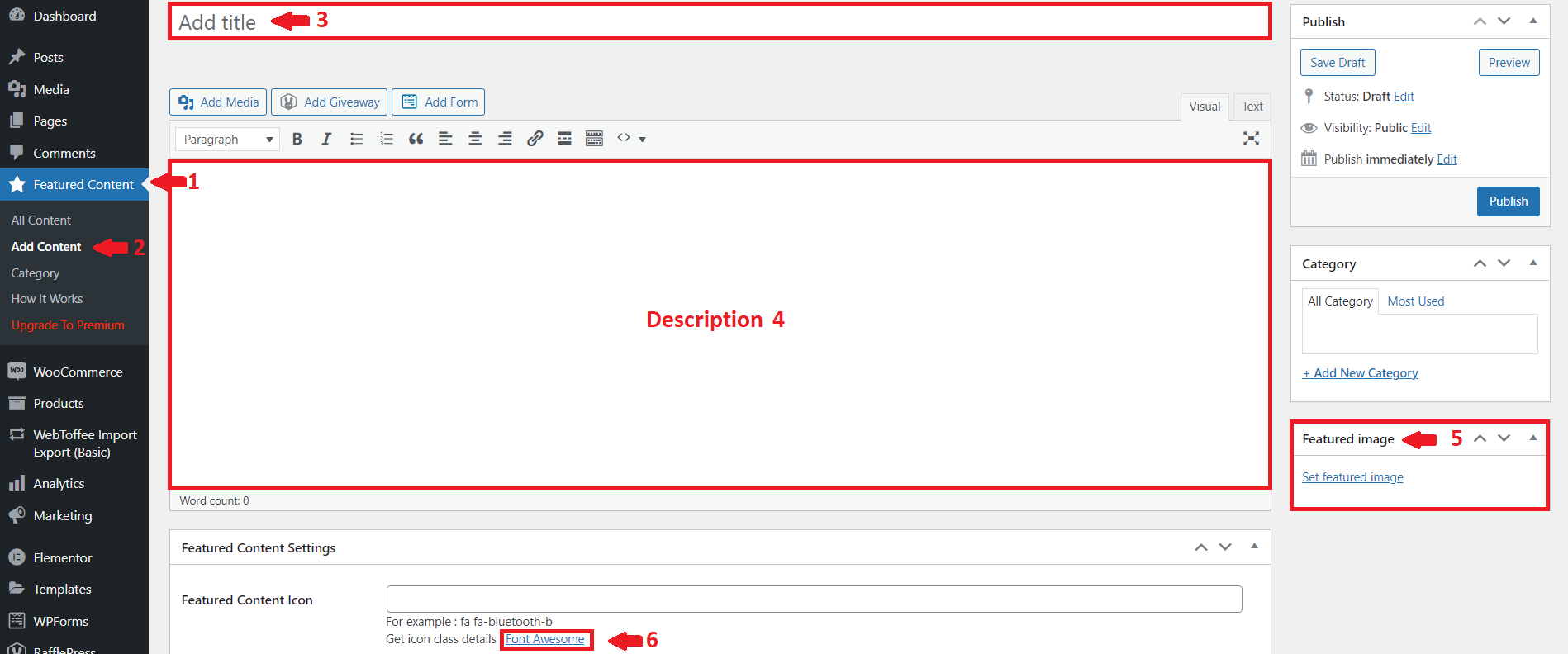
2.2. Erstellen Sie Kategorien für die empfohlenen Inhalte
Um mehrere Inhalte anzuzeigen, müssen Sie Ihre Medien in verschiedene Kategorien sortieren. Sie können diese Kategorien auf derselben Seite erstellen.
Direkt über dem Block „Empfohlene Bilder“ befindet sich ein Block zum Hinzufügen neuer Kategorien. Klicken Sie zunächst auf den Link „ + Neue Kategorie hinzufügen “ und der Block wird erweitert. Geben Sie nun im Feld darunter einen Kategorienamen ein und wählen Sie aus, ob es sich um eine Unterkategorie einer anderen Kategorie handelt. Klicken Sie zuletzt auf „ Neue Kategorie hinzufügen “ und Sie sehen eine neue Kategorie, die direkt darüber erstellt wurde, mit einem Kontrollkästchen, wie in der Abbildung unten gezeigt:
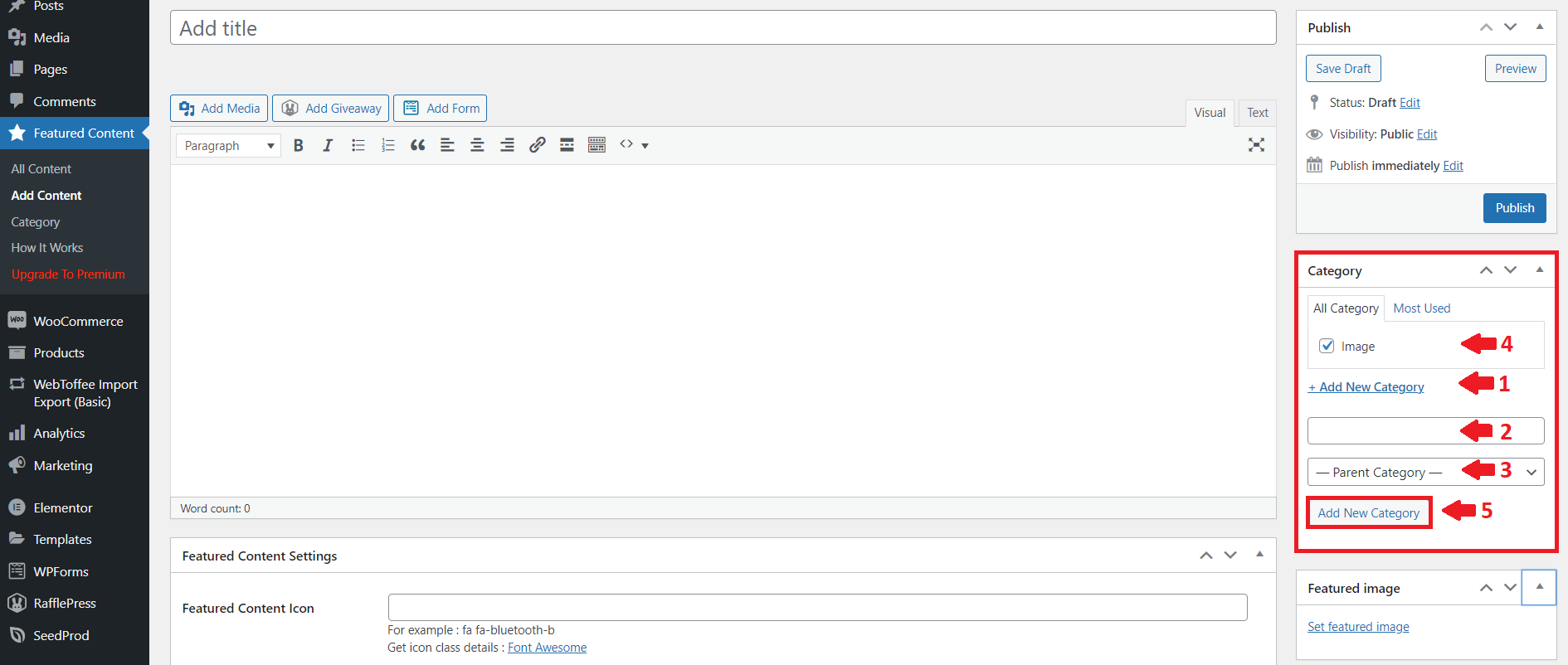
2.3. Fügen Sie den Slider mit WordPress-Blöcken hinzu.
Es gibt eine einfache Möglichkeit, mit dem Gutenberg-Blockeditor einen Featured-Content-Slider zu WordPress hinzuzufügen. Öffnen Sie einfach den Editor für die Seite, auf der Sie den Featured Content Slider hinzufügen möchten
Füge hier einen neuen Block hinzu und suche in der Liste der Gutenberg-Blöcke nach „ Featured Content Slider “. Wenn Sie den Block des Schiebereglers für vorgestellte Inhalte hinzufügen, sehen Sie auf der rechten Seite der Seite Optionen, die für diesen Block relevant sind.
2.4. Zeigen Sie den Featured Content Slider mit Shortcodes in WordPress an
Wenn Sie Ihre vorgestellten Inhalte mit etwas mehr Variation anzeigen möchten, enthält das Plugin eine Reihe von Shortcodes, die Sie ebenfalls sehen können.
[Featured-Content] – Shortcode für Featured-Content-Raster
[Featured-Content-Slider] – Shortcode, um den Slider für empfohlene Inhalte zu WordPress hinzuzufügen
[featured-content grid=“2″ design=“design-1″] – Design und Rasterparameter festlegen
[featured-content post_type=“featured_post“] & [featured-content-slider post_type=“featured_post“]
Fügen Sie diese Shortcodes einfach zu der Seite oder dem Beitrag Ihrer Website hinzu, auf der Sie den Slider für vorgestellte Inhalte anzeigen möchten. Danach müssen Sie nur noch die Seite oder den Beitrag aktualisieren.
Das ist es! So fügen Sie einen Featured Content Slider zu WordPress hinzu.
Bonus: Stellen Sie ausgewählte Produkte in WooCommerce ein und zeigen Sie sie an
Sie sind bereits mit dem Hinzufügen von vorgestellten Inhalten und Schiebereglern zu WordPress vertraut. Aber wenn Sie einen WooCommerce-Shop haben, kann die Anzeige von vorgestellten Produkten auch für Sie sehr hilfreich sein. Als Bonus zeigen wir Ihnen in diesem Abschnitt genau, wie das geht.
Ausgewählte Produkte sind die Produkte, die Sie in Ihrem Online-Shop hervorheben möchten. Sie enthalten die beliebtesten Artikel, die in den meisten Fällen die besten Margen haben. Ebenso können Sie beliebte, trendige, neue, saisonale oder gesponserte Produkte als vorgestellte Produkte hervorheben.
Das Einstellen von WooCommerce-Featured-Produkten kann Ihren Umsatz wirklich steigern. Aber bevor Sie sie anzeigen, müssen Sie sie zu vorgestellten Produkten in WooCommerce machen.
Legen Sie empfohlene Produkte in WooCommerce fest
Sie können ein Produkt auf verschiedene Weise ganz einfach in Ihrem WooCommerce-Dashboard als vorgestellt festlegen. Der bequemste Ansatz ist jedoch die Produktbearbeitungsseite. Mit dieser Methode können Sie auch ein neues vorgestelltes Produkt erstellen.
Gehen Sie einfach zu Produkte > Neu hinzufügen, um ein neues Produkt aus Ihrem WooCommerce-Dashboard hinzuzufügen. Wenn Sie ein vorhandenes Produkt bearbeiten möchten, gehen Sie zu Produkte > Alle Produkte . Suchen Sie dann mit der Suchleiste oben rechts nach dem Produkt und klicken Sie auf Bearbeiten , um das Produkt hervorzuheben.
Sie werden zur Seite „Produkt bearbeiten“ weitergeleitet, wo Sie die Sichtbarkeit des Produktkatalogs sehen. Ändern Sie die Sichtbarkeit, indem Sie auf Bearbeiten drücken. Aktivieren Sie „ Dies ist ein empfohlenes Produkt “ und klicken Sie auf „ OK “. Wenn es sich um ein neues Produkt handelt, fügen Sie Details hinzu und veröffentlichen Sie es.
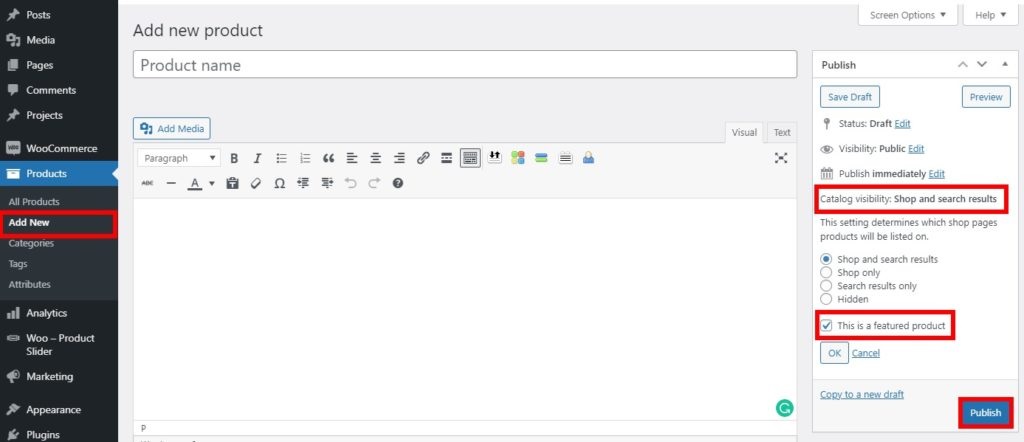
Klicken Sie einfach auf Aktualisieren , wenn Sie mit einem bereits vorhandenen Produkt arbeiten. Es ist fertig! Dieses Produkt wird nun prominent auf Ihrer Website vorgestellt.
Zeigen Sie empfohlene WooCommerce-Produkte an
Die Anzeige der vorgestellten Produkte ist der nächste Schritt nach der Einrichtung. Auch hier gibt es viele Möglichkeiten, vorgestellte Produkte anzuzeigen. Der effektivste Ansatz ist jedoch die Verwendung eines Shortcodes.
Sie können WooCommerce-Shortcodes verwenden, um die vorgestellten Produkte Ihres Shops auf jeder Seite oder in jedem Beitrag zu präsentieren.
Um die vorgestellten Produkte auf Ihrer Website anzuzeigen, können Sie den folgenden Shortcode verwenden:
Darüber hinaus haben Sie die Möglichkeit, die Art und Weise, wie die vorgestellten Produkte angezeigt werden, basierend auf Ihren Präferenzen zu ändern. Schauen wir uns zum Beispiel diesen Shortcode an:
Mit diesem Shortcode zeigt ein dreispaltiges Layout sechs vorgestellte Produkte pro Seite.
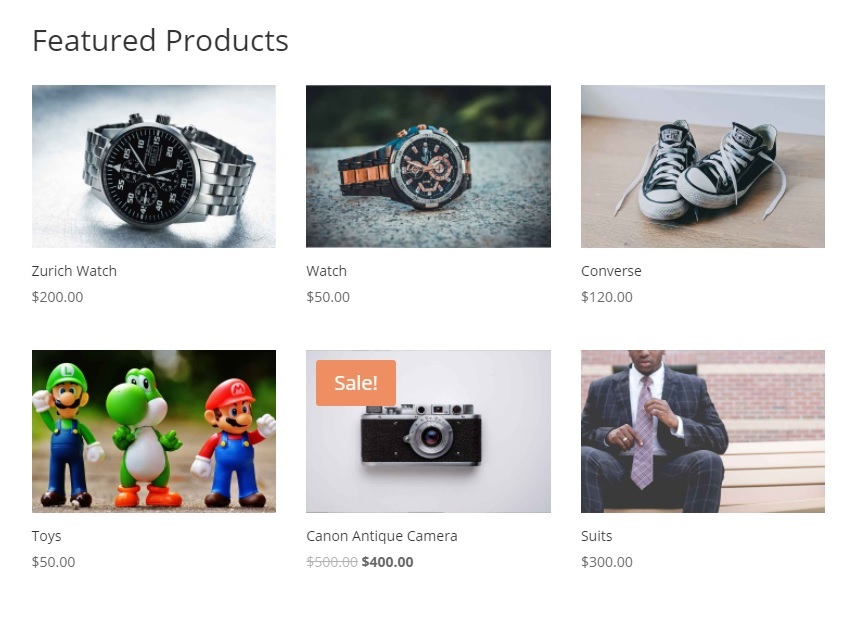
Sie können sich auch unseren Leitfaden zum Anzeigen von vorgestellten Produkten in WooCommerce ansehen, wenn Sie mehr über Möglichkeiten zum Festlegen und Anzeigen dieser Produkte erfahren möchten. Stellen Sie sicher, dass Sie WooCommerce auf Ihrer Website richtig eingerichtet haben, indem Sie eines der kompatiblen WooCommercec-Designs verwenden. Dadurch werden Themen- oder Plugin-Konflikte auf Ihrer Website vermieden.
Fazit:
Nachdem Sie diesen Artikel gelesen haben, muss Ihnen eines klar sein. Sie müssen Ihrer WordPress-Site einen Featured Content Slider hinzufügen, um nicht nur die Ergonomie Ihres Shops oder Ihrer Website, sondern auch die Verkäufe und damit die Gewinne zu maximieren.
Die Notwendigkeit eines Featured-Content-Sliders zu verstehen, ist eine Sache, und die richtige Wahl für Ihre Arbeit zu kennen, ist eine andere. Weiter unten in diesem Artikel haben wir versucht, Kriterien aufzustellen, um nach der besten Übereinstimmung für die Anforderungen zu suchen. Zu den Kriterien gehörten:
- Benutzerfreundlichkeit
- Ergonomie & Design
- Anpassung
- Empfänglichkeit
- Preis
Als nächstes haben wir uns einige der besten verfügbaren Plugins angesehen, die die oben genannten Kriterien für die richtige Auswahl von Featured Content Sliders erfüllen.
Schließlich beleuchtet der Artikel den schrittweisen Prozess der Installation und Aktivierung des Plugins. Um das Beste aus unserem ausgewählten Plugin herauszuholen, wurden mehrere Optionen zum Hinzufügen eines Featured Content Slider zu WordPress diskutiert. Diese enthielten:
- Hervorgehobene Inhalte erstellen
- Erstellen von Kategorien von vorgestellten Inhalten
- Hinzufügen des Schiebereglers mit WordPress-Blöcken.
- Anzeige des Sliders mit Shortcodes
Die Vorteile des Hinzufügens eines Featured Content Slider zu Ihrer WordPress-Site sind endlos und wie Sie in diesem Beitrag erfahren haben, ist dies nicht das Schwierigste auf dieser Welt.
Können Sie also einen Schieberegler für vorgestellte Inhalte auf Ihrer Website hinzufügen? Bitte teilen Sie uns dies in den Kommentaren mit.
In der Zwischenzeit finden Sie hier einige weitere Artikel, die Ihnen bei der Anpassung Ihrer Website hilfreich sein können:
- Wie man WordPress SEO verbessert
- Tipps zum Geld verdienen mit WordPress
- So aktivieren Sie den Wartungsmodus in WordPress
